3 måter å slutte å motta WhatsApp-meldinger uten å blokkere
Miscellanea / / July 29, 2023
Når du vil slutte å motta meldinger fra noen på WhatsApp, er blokkering det første du trenger å tenke på. Derimot, blokkere noen på WhatsApp er et hardt skritt, og den andre personen kan enkelt finne ut at du har blokkert dem. Heldigvis finnes det alternative måter å slutte å motta WhatsApp-meldinger på uten å blokkere en bruker.
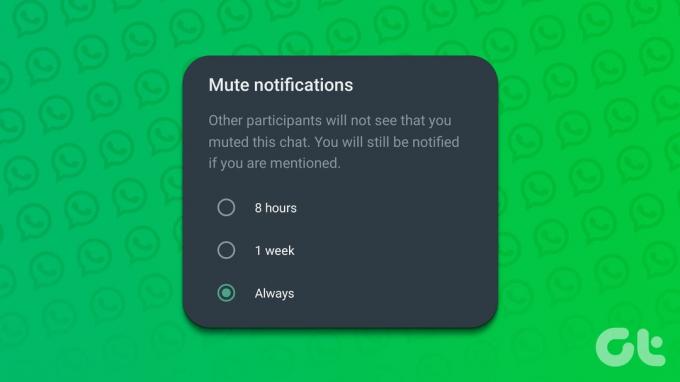
Mens WhatsApp ikke har en personverninnstilling for å tillate meldinger fra kontakter, tilbyr den funksjoner for å ignorere noen uten at de vet det. Du kan dempe, arkivere eller låse chatten. La oss sjekke disse metodene i dette innlegget.
1. Bruk Mute for å unngå meldinger fra noen på WhatsApp
Demp er en av de enkleste måtene å unngå meldinger fra noen på WhatsApp uten å blokkere dem. Med en gang du dempe en personlig eller gruppechat, vil du ikke bli varslet om nye meldinger fra dem med mindre de nevner deg. Meldingene fra en dempet bruker vil fortsatt vises i chattelisten din.
Følg disse trinnene for å dempe en WhatsApp-chat på Android og iPhone:
Trinn 1: Start WhatsApp på telefonen din og åpne chatten du vil dempe.
Steg 2: Trykk på personens eller gruppens navn øverst for å åpne kontaktinformasjonsskjermen.

Trinn 3: På Android aktiverer du bryteren ved siden av Demp varsler.

På iPhone, trykk på Demp-alternativet.

Trinn 4: Et popup-vindu vil dukke opp. Velg Alltid hvis du vil dempe brukeren permanent og trykk på Ok-knappen.
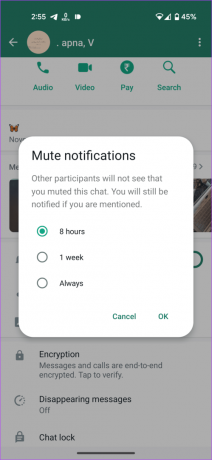
Når du har dempet, vil du se mute-ikonet (høyttaler med en stolpe) ved siden av den dempede chatten. Kjenn forskjellen mellom demping og blokkering på WhatsApp.

Tips: En annen måte å dempe en chat på Android er ved å trykke lenge på chatten og trykke på Demp (høyttaler)-ikonet øverst. På iPhone, sveip til venstre på chatten og trykk på ikonet med tre prikker. Velg Demp.
2. Bruker Arkiv
En annen måte å ignorere noen på WhatsApp uten at de vet det, er ved arkivere chatten. Denne metoden gir fordelen fremfor den første metoden da den skjuler chatten fra hovedchatlisten også. Den arkiverte chatten oppbevares i en egen mappe kjent som Arkiverte chatter. Du må åpne mappen manuelt for å se nye meldinger.
Vanligvis fjernes arkiverte meldinger når du mottar en ny melding i den arkiverte chatten. WhatsApp tilbyr imidlertid en funksjon for å holde chatter arkivert permanent. Så du må aktivere denne innstillingen én gang før du arkiverer chattene.
Aktiver innstillingen for arkivering av chatter
Trinn 1: Åpne WhatsApp-innstillinger.
- På Android: Trykk på ikonet med tre prikker øverst og velg Innstillinger.
- På iPhone: Trykk på Innstillinger-fanen nederst.
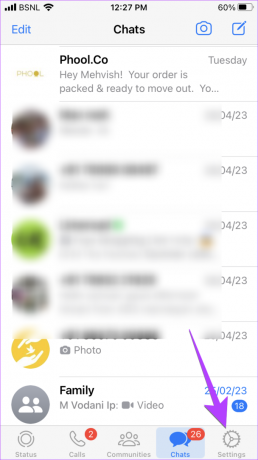
Steg 2: Gå til Chats og slå på bryteren ved siden av Hold chatter arkivert.

Nå vil chattene forbli skjult og arkivert, og du vil ikke bli varslet om nye meldinger fra de arkiverte chattene. Husk at denne innstillingen vil påvirke alle arkiverte chatter og ikke bare en enkelt chat.
Tips: Lær hvordan forlate en WhatsApp-gruppe uten at noen vet.
Deretter bruker du disse trinnene for å arkivere en WhatsApp-chat på Android og iPhone.
Arkiver en WhatsApp Chat på Android-telefoner
Trinn 1: Start WhatsApp på Android-telefonen din.
Steg 2: Trykk og hold chatten du vil arkivere.
Trinn 3: Trykk på Arkiv chat-ikonet øverst. Hvis ikonet ikke vises, trykk på ikonet med tre prikker og velg Arkiver chat fra menyen.

Arkiver en WhatsApp Chat på Android-telefoner
Trinn 1: Åpne WhatsApp på iPhone.
Steg 2: Sveip til venstre på chatten du vil arkivere og velg Arkiver.
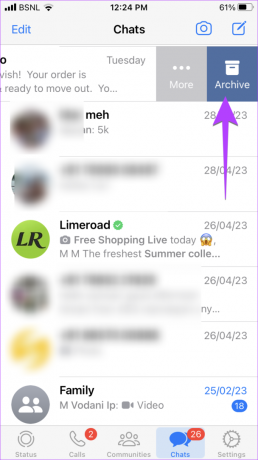
Tips: Vet hva som skjer når du endrer WhatsApp-nummeret ditt.
3. Bruke Mute og Chat Lock
Den siste metoden for ikke å motta meldinger på WhatsApp uten å blokkere er å dempe og låse chatten.
I utgangspunktet har WhatsApp en innebygd funksjon for å låse individuelle chatter med den hensikt skjule meldinger. Du blir imidlertid fortsatt varslet om nye meldinger i formatet X nye meldinger, hvor X er antall meldinger.
Det du trenger å gjøre er å dempe chatten og deretter låse den. På den måten blir meldingene dempet og lagt i Låst-mappen. Så du vil ikke bli forstyrret av nye meldinger fra brukeren. Og du ville ha gjort det uten å blokkere brukeren. Den eneste ulempen er at de låste chattene ikke er skjult koblede enheter.
Følg disse trinnene for å dempe og låse en WhatsApp-chat på Android og iPhone.
Trinn 1: Først må du dempe chatten, som vist i metode 1. Sørg for at du ser høyttaleren med et stolpeikon ved siden av den dempede chatten.

Steg 2: Nå åpner du den dempede chatten og trykker på kontaktnavnet øverst.

Trinn 3: Velg Chat-lås-alternativet og aktiver bryteren ved siden av 'Lås denne chatten med fingeravtrykk' (Android) eller 'Lås denne chatten med Face ID (iPhone)'.

For å få tilgang til låste chatter, trykk på Låste chatter-mappen øverst i chattelisten. Bruk deretter fingeravtrykket eller Face ID for å låse opp mappen.

Tips: Finn ut hva som skjer når du avinstallerer WhatsApp.
Vanlige spørsmål om WhatsApp-meldinger
For det må du slå av WhatsApp-varsler. På Android, gå til Innstillinger > Apper og trykk på WhatsApp, etterfulgt av Varsler. Slå av bryteren øverst som sier På eller Tillat varsler. På iPhone går du til Innstillinger > WhatsApp > Varsler. Slå av bryteren ved siden av Tillat varsler.
Nei, den andre brukeren vil ikke gjøre det når du ignorerer, arkiverer eller låser chatten deres.
Ignorer ukjente tall
Det var tre metoder for å slutte å motta WhatsApp-meldinger fra noen uten å blokkere dem. Lær hvordan blokkere ukjente numre på WhatsApp. Vet også hvordan stille ukjente innringere.
Sist oppdatert 26. juli 2023
Artikkelen ovenfor kan inneholde tilknyttede lenker som hjelper til med å støtte Guiding Tech. Det påvirker imidlertid ikke vår redaksjonelle integritet. Innholdet forblir objektivt og autentisk.

Skrevet av
Mehvish Mushtaq er en dataingeniør av grad. Hennes kjærlighet til Android og gadgets fikk henne til å utvikle den første Android-appen for Kashmir. Hun ble kjent som Dial Kashmir, og vant den prestisjetunge Nari Shakti-prisen fra Indias president for det samme. Hun har skrevet om teknologi i mange år, og hennes favorittvertikaler inkluderer veiledninger, forklaringer, tips og triks for Android, iOS/iPadOS, Windows og nettapper.



